

|
网络软件一般是指系统的网络操作系统、网络通信协议和应用级的提供网络服务功能的专用软件。网络软件包括通信支撑平台软件、网络服务支撑平台软件、网络应用支撑平台软件、网络应用系统、网络管理系统以及用于特殊网络站点的软件等。从网络体系结构模型不难看出,通信软件和各层网络协议软件是这些网络软件的基础和主体。
导读:
朋友们知道浏览器如何进行隐私设置吗?看完下文的一些讲解,相信各位亲们就会知道谷歌浏览器隐私设置的具体操作方法了,一起来看看吧。
朋友们知道浏览器如何进行隐私设置吗?看完下文的一些讲解,相信各位亲们就会知道谷歌浏览器隐私设置的具体操作方法了,一起来看看吧。 谷歌浏览器隐私设置的具体操作方法 打开谷歌浏览器点击屏幕右上角的三道横杠标志,然后鼠标下拉点击“设置”。 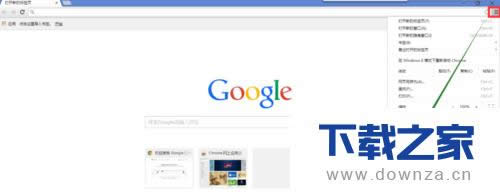 进入设置后台界面点击“显示高级设置”。 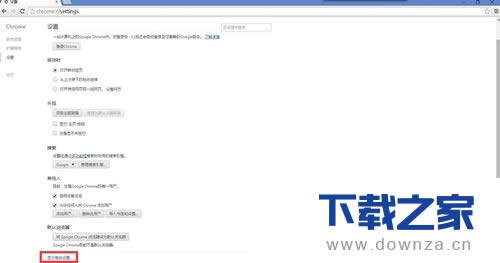 然后点击“内容设置”。 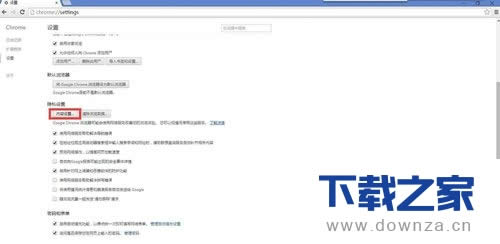 勾选“阻止第三方Cookie和网站数据”。 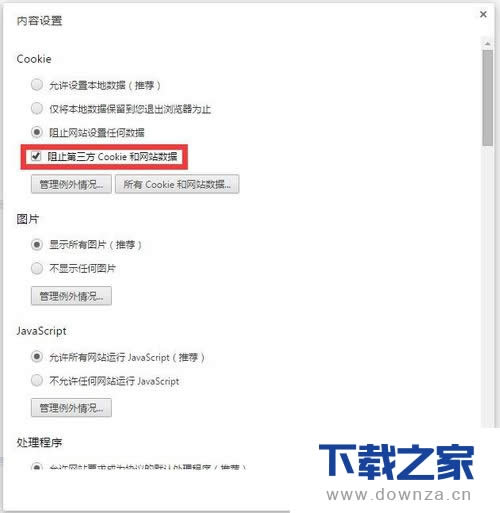 下拉页面看到“位置”“通知”“鼠标指针”都勾选不允许任何网站跟踪您所在的位置。 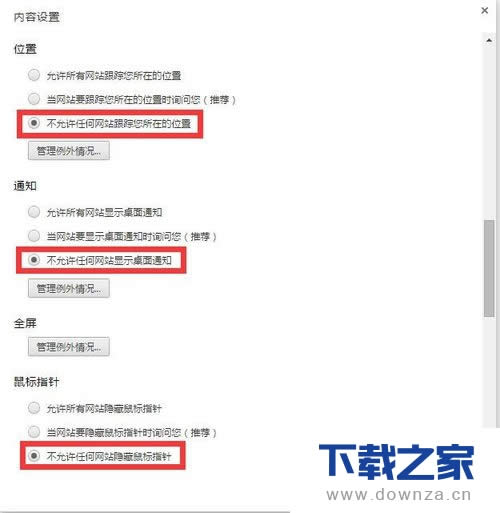 继续往下拉看到“媒体”“未经过沙盒屏蔽的插件访问”“自动下载”都勾选不允许任何网站自动下载多个文件。 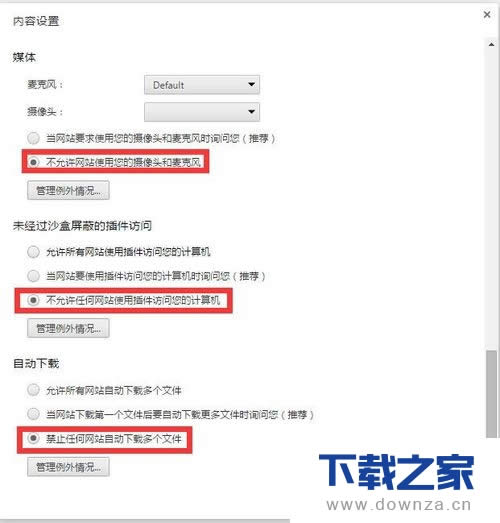 【下载之家 教程整理】 上面就是为各位亲们带来的谷歌浏览器隐私设置的教程,一起去了解了解吧。 延伸阅读:将谷歌浏览器的下载位置更改的详细方法 谷歌浏览器是一款非常好用的软件,那你知道怎么样修改下载位置吗?接下来,小编就为大家讲解将谷歌浏览器的下载位置更改的详细方法。 常见的网络操作系统有UNIX、Netware、Windows NT、Linux等,网络软件的漏洞及缺陷被利用,使网络遭到入侵和破坏。 |
温馨提示:喜欢本站的话,请收藏一下本站!